Formularze Google - FAQ część 1
Spisu treści:
- P. Jak mogę udostępnić plik?
- P. Jak zmodyfikować uprawnienia?
- P. Czy mogę zmienić uprawnienia po udostępnieniu?
- P. Czy mogę udostępnić plik publicznie?
- P. Czy mogę udostępnić cały folder?
- P. Co z udostępnianiem całego dysku Google?
- P. Czy mogę udostępniać pliki użytkownikom innym niż Gmail?
- P. Jak mogę zapobiec pobieraniu plików?
- P. Czy mogę przenieść własność pliku lub folderu?
- P. Czy istnieje jakikolwiek limit pamięci masowej na udostępnianie?
- P. Co jeszcze powinienem mieć na uwadze?
- Udostępnianie plików stało się łatwe
Dysk Google zapewnia fantastyczny zestaw opcji przechowywania danych w chmurze i narzędzi zwiększających produktywność, ale to, co sprawia, że usługa jest jeszcze lepsza, zawiera wiele funkcji współpracy.
Nie musisz już pracować nad samym dokumentem, gdy koledzy mogą jednocześnie edytować i komentować - tak, wszystko w czasie rzeczywistym.

Jednak możliwości udostępniania plików w Google Drive na początku mogą wydawać się przytłaczające. Weźmy więc głęboki oddech i zagłębimy się w niektóre pytania, które mogą pojawić się, gdy mamy do czynienia z tą całą wspaniałością!
Przeczytaj także: Kompletna kopia zapasowa i przywracanie systemu Android: jedyny potrzebny przewodnikP. Jak mogę udostępnić plik?
O. Dysk Google bardzo ułatwia wykonywanie prywatnego udostępniania plików. Kliknij prawym przyciskiem myszy plik, a następnie kliknij Udostępnij, aby otworzyć wyskakujące okienko Udostępnij innym.

W polu Osoby wprowadź adresy e-mail wszystkich osób, którym chcesz udostępnić plik. Dysk Google powinien natychmiast zasugerować każdy istniejący kontakt podczas wypełniania, co sprawia, że cały proces staje się prosty.

Jesteś gotowy, aby rozpocząć udostępnianie teraz.
Zaczekaj! Czy zgadzasz się z uprawnieniami?
P. Jak zmodyfikować uprawnienia?
O. Po prostu zadaj sobie pytanie, co dokładnie chcesz osiągnąć, udostępniając plik i powinieneś mieć jasne wyobrażenie o uprawnieniach wymaganych dla każdego współpracownika.
Domyślnie Dysk Google zapewnia pełne uprawnienia do edycji wszystkim. Możesz to jednak zmienić natychmiast, klikając strzałkę w dół obok pola Ludzie.

Wybierz opcję Can Edit, aby nadać pełne uprawnienia do edycji, Can Comment, aby ograniczyć współpracowników do komentowania, lub Can View, aby całkowicie zablokować dokument w trybie tylko do odczytu.
P. Czy mogę zmienić uprawnienia po udostępnieniu?
A. Udostępnianie dokumentu komuś innemu nie jest ostateczne. Dysk Google zapewnia pełną kontrolę nawet po udzieleniu pełnej zgody. Kliknij Zaawansowane w wyskakującym okienku Udostępnij z innymi, aby zobaczyć listę osób, którym udostępniłeś dokument.

Uprawnienia dla każdej osoby można modyfikować za pomocą dedykowanej ikony strzałki w dół umieszczonej wygodnie obok każdej nazwy. Możesz również całkowicie usunąć dostęp do osoby, klikając x.
P. Czy mogę udostępnić plik publicznie?
A. Prywatne udostępnianie jest w porządku, ale co, jeśli chcesz udostępnić plik prawie wszystkim? Możesz to zrobić również.
Użyj opcji Uzyskaj link do udostępnienia, aby wygenerować link publiczny - możesz także bezpośrednio udostępnić link za pośrednictwem Gmaila, Google Plus, Facebooka lub Twittera bezpośrednio z Dysku Google.

W razie potrzeby możesz zmienić uprawnienia dla osób uzyskujących dostęp do pliku przez łącze.
Kliknij Zmień w obszarze Kto ma dostęp i użyj menu rozwijanego obok Dostęp, aby wybrać pomiędzy Edytuj, Komentarz lub Widok.

Możesz dalej zmienić sposób działania łącza, gdy go gdzieś opublikujesz. Wybierz opcję On - Public On The Web, aby każdy mógł znaleźć plik i uzyskać do niego dostęp, lub opcję On - Anyone with the Link, aby ograniczyć dostęp tylko do osób z łączem.
Jeśli chcesz wyłączyć łącze, wybierz Wyłącz - Określone osoby. Twoje prywatne konfiguracje udostępniania powinny pozostać nienaruszone.
Przeczytaj także: Jak używać i synchronizować więcej niż jedno konto dysku Google w systemie WindowsP. Czy mogę udostępnić cały folder?
O. Oczywiście możesz. Kliknij prawym przyciskiem myszy folder, który chcesz udostępnić, i kliknij opcję Udostępnij. Wszystko działa tak samo, jak przy indywidualnym udostępnianiu plików. To samo dotyczy udostępniania linków publicznych.

P. Co z udostępnianiem całego dysku Google?
O. Nie, nie możesz tego zrobić. Jest to częsty problem, zwłaszcza gdy chcesz udostępnić całą podróż pracodawcy lub współpracownikowi. Niestety Google nie jest zbyt przychylny.
Zanim zaczniesz i podejmujesz ekstremalne środki - takie jak udostępnianie adresu e-mail i hasła - po prostu trzymaj się!
Istnieje obejście, które polega na utworzeniu folderu głównego - nic strasznego, tylko inny folder. Kliknij prawym przyciskiem myszy dysk, wybierz Nowy folder, aby utworzyć folder, a następnie przenieś wszystko do tego folderu.

Wreszcie, po prostu udostępnij folder tak jak w innym folderze i voila! To nie jest ładne, ale działa.
Pro Tip: Przeniesienie wszystkiego jest bardzo łatwe, nawet jeśli w katalogu głównym dysku znajduje się kilkadziesiąt elementów. Wystarczy nacisnąć Ctrl + A, aby wybrać wszystko. Teraz przytrzymaj klawisz Ctrl i kliknij folder główny, aby usunąć zaznaczenie z pozostałych. Na koniec przeciągnij i upuść wybrane elementy do folderu głównego.P. Czy mogę udostępniać pliki użytkownikom innym niż Gmail?
A. Możesz. Jednak twoi współpracownicy muszą mieć konto Google, zanim będą mogli edytować lub komentować dokument - w przeciwnym razie ograniczyliby się tylko do przeglądania rzeczy.
W przypadku, gdy nie wiesz, utworzenie konta Google nie wymaga konta Gmail - prawie każdy adres e-mail działa. To powinno sprawić, że przekonywanie ludzi do tworzenia konta Google jest jeszcze łatwiejsze!
P. Jak mogę zapobiec pobieraniu plików?
A. Chcesz udostępnić plik lub folder. Chcesz także powstrzymać ludzi od pobierania. Jeśli osoba nie ma uprawnień do edycji, możesz temu zapobiec.

W zaawansowanych ustawieniach udostępniania znajduje się fajna opcja oznaczona Wyłącz opcje, aby pobrać, wydrukować i skopiować dla komentatorów i przeglądających. Ta opcja zapobiega pobieraniu, drukowaniu lub przenoszeniu plików do osobistych Dysków Google.
P. Czy mogę przenieść własność pliku lub folderu?
A. Zmęczony zajmowaniem się plikiem? Po prostu przenieś własność pliku na innego współpracownika i zrelaksuj się. Na liście osób mających dostęp do pliku kliknij strzałkę w dół i wybierz opcję Właściciel.

Przeniesienie własności folderu jest trochę chaotyczne. Wszystkie pliki w folderze nadal należą do Ciebie. W związku z tym może być konieczne ręczne przeniesienie własności wszystkiego w folderze.
P. Czy istnieje jakikolwiek limit pamięci masowej na udostępnianie?
Odp.: Jako właściciel pliku lub folderu ilość wykorzystanych danych liczy się tylko do sumy danych - a nie do liczby współpracowników. Jednak gdy ktoś doda nowy element do udostępnionego folderu, miejsce do przechowywania liczy się do oryginalnego twórcy elementu, a nie do Ciebie.

Ponadto współpracownicy mogą, jeśli mają uprawnienia do edycji, skopiować pliki na swój dysk. W takim przypadku magazynowanie liczy się do ich kwoty.
Jeśli zabraknie miejsca na koncie, ale współpracownik ma lepszy plan przechowywania, przeniesienie własności przedmiotów jest opcją - chyba że chcesz uaktualnić swój dysk.
Przeczytaj także: Co robić, gdy na dysku Google przestaje być miejsceP. Co jeszcze powinienem mieć na uwadze?
Istnieje wiele ograniczeń, które nie powinny mieć większego znaczenia dla większości użytkowników. Na przykład tylko maksymalnie 100 osób może edytować lub komentować dokument w dowolnym momencie, chociaż nieograniczony numer może wyświetlać plik.
Tylko maksymalnie 100 osób może edytować lub komentować dokument.
Możesz także dodać maksymalnie 200 osób poprzez udostępnianie linków prywatnych. Można jednak przekroczyć to ograniczenie, tworząc Grupę Google.
Co więcej, istnieją ograniczenia dotyczące rozmiarów różnych typów plików - 50 MB ograniczenia w dokumentach tekstowych, 200 MB ograniczenia w prezentacjach itp. Dysk Google nie zsynchronizuje żadnych zmian, jeśli Ty lub Twoi współpracownicy przekroczysz te limity.
Pełną listę obsługiwanych typów plików i limitów rozmiaru plików można znaleźć tutaj.Udostępnianie plików stało się łatwe
Dysk Google naprawdę ułatwia udostępnianie plików i zarządzanie nimi. Po prostu upewnij się, że trzymasz uprawnienia do plików w sprawdzeniu, aby uniemożliwić ludziom atak na ciebie i wszystko powinno być w porządku. Sprawdzaj także pamięć masową, gdy masz do czynienia z dużymi rozmiarami plików, aby nie wymknąć się spod kontroli.
Fajna wskazówka: użyj tego narzędzia, aby sprawdzić pamięć dysku Google w łatwo przyswajalnym formacie.Jeśli masz dodatkowe pytania dotyczące udostępniania plików za pomocą Dysku Google, po prostu upuść wiersz w sekcji komentarzy poniżej.
Zobacz dalej: Jak tworzyć kopie zapasowe i synchronizować zdjęcia Google i dysk z komputeraWolfram Alpha podejmie twoje pytania - jakiekolwiek pytania

Twórca Mathematica kieruje swoją uwagę na stworzenie najlepszej wyszukiwarki.
Najczęściej zadawane pytania na temat kofeiny w Google: Twoje pytania
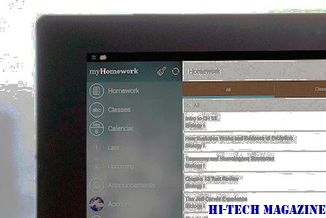
Google ujawniło Caffeine, "architekturę następnej generacji" dla swojej internetowej platformy wyszukiwania. Oto najczęściej zadawane pytania na temat zawartości kofeiny i jej znaczenia dla użytkownika.
Wyszukiwarki lotów Google: pytania i odpowiedzi

Google chce wzmocnić swoje informacje o taryfach lotniczych i rozkładach lotów, kupując ITA Software, firmę zajmującą się gromadzeniem danych lotniczych za 700 milionów USD .







